![]() 이러한 기능은 Standard 및 Professional 프로그램 구성에서만 사용할 수 있습니다.
이러한 기능은 Standard 및 Professional 프로그램 구성에서만 사용할 수 있습니다.

특별한 라인이 있기 때문에 빠른 정보 필터링이 제공됩니다. 주요 특징들 ![]() 데이터 필터링은 이미 별도의 기사에서 설명했습니다. 이 기사에서는 특정 사용자 집단이 정말 좋아하는 추가 필터링 옵션을 고려할 것입니다. 테이블의 데이터를 필터링하기 위한 특수 문자열입니다. 먼저 모듈로 이동합니다. "환자" .
데이터 필터링은 이미 별도의 기사에서 설명했습니다. 이 기사에서는 특정 사용자 집단이 정말 좋아하는 추가 필터링 옵션을 고려할 것입니다. 테이블의 데이터를 필터링하기 위한 특수 문자열입니다. 먼저 모듈로 이동합니다. "환자" .
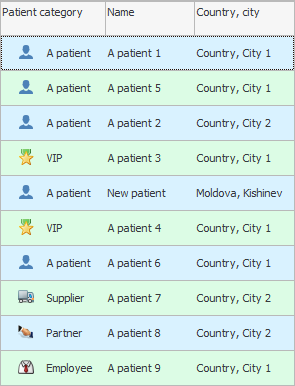
마우스 오른쪽 버튼으로 상황에 맞는 메뉴를 호출하고 명령을 선택하십시오. "필터 문자열" .
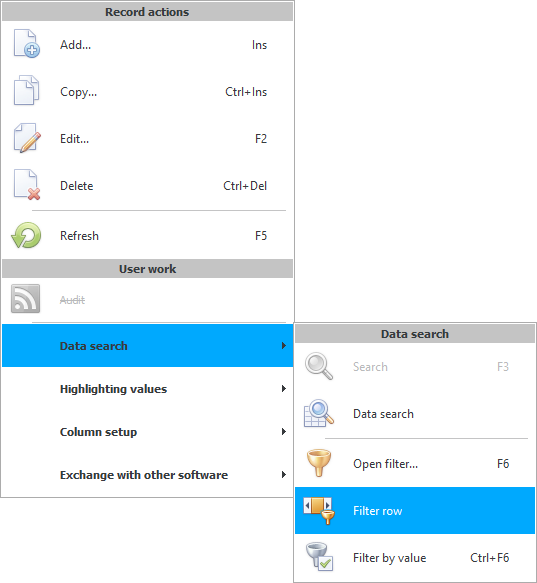
필터링을 위한 별도의 줄이 표 머리글 아래에 나타납니다.
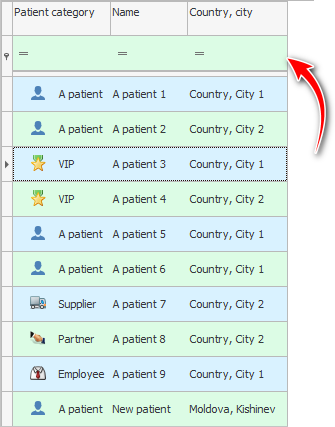
이제 현재 디렉터리를 닫아도 다음에 이 필터 줄을 열 때 호출한 것과 동일한 명령으로 직접 숨길 때까지 사라지지 않습니다.
이 줄을 사용하면 들어가지 않고 원하는 값을 필터링할 수 있습니다. ![]() 데이터 필터링 섹션에 설명된 추가 창 . 예를 들어 열에 "환자 이름" ' 등호 ' 기호가 있는 버튼을 클릭합니다. 모든 비교 기호 목록이 표시됩니다.
데이터 필터링 섹션에 설명된 추가 창 . 예를 들어 열에 "환자 이름" ' 등호 ' 기호가 있는 버튼을 클릭합니다. 모든 비교 기호 목록이 표시됩니다.
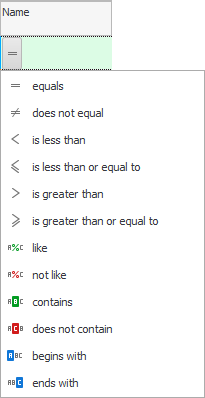
' 포함 '을 선택합시다. 간결한 프레젠테이션을 위해 선택 후 모든 비교 기호는 텍스트 형식이 아닌 직관적인 이미지 형식으로 유지됩니다.
이제 선택한 비교 부호의 오른쪽을 클릭하고 ' Ivan '을 씁니다. 조건을 완료하기 위해 ' Enter ' 키를 누를 필요도 없습니다. 몇 초만 기다리면 필터 조건이 자동으로 적용됩니다.
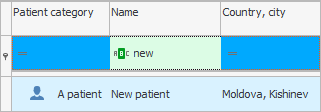
그래서 필터 문자열을 사용했습니다. 따라서 거대한 환자 데이터베이스 전체에서 정확한 클라이언트를 신속하게 표시할 수 있습니다.

전체 이름과 성을 입력하지 않고도 올바른 환자를 빠르게 찾을 수 있습니다. 성에서 한 음절, 이름에서 한 음절을 나타내는 것으로 충분합니다. 이렇게 하려면 비교 기호 ' 모양 '을 선택합니다.
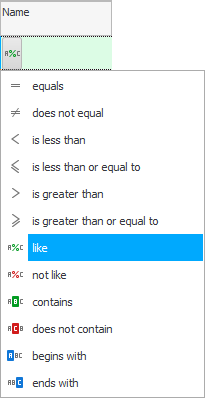
그리고 찾으려는 값을 입력할 때 ' 모든 문자 '를 의미하는 퍼센트 기호를 사용하십시오.
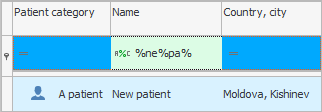
이 경우 성과 이름 모두에 ' iv ' 음절이 있는 모든 환자를 찾았습니다.
다른 유용한 주제는 아래를 참조하십시오.
![]()
범용 회계 시스템
2010 - 2024